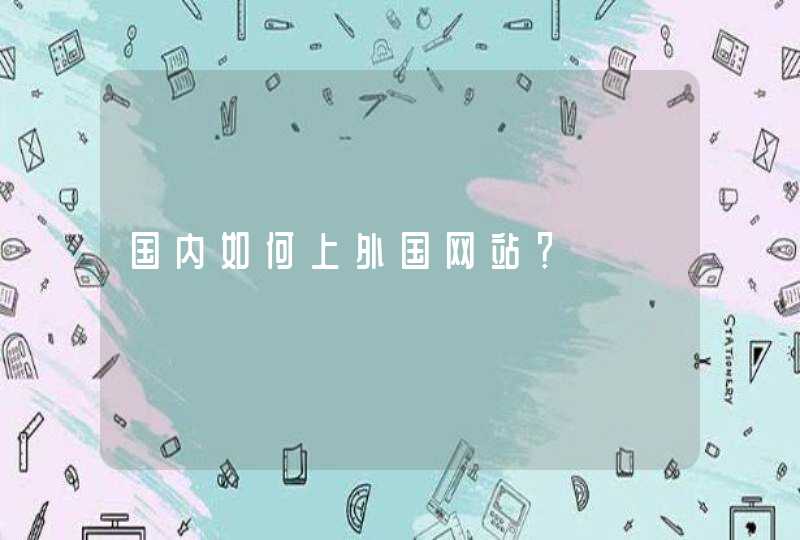联想台式机进入BIOS界面的步骤如下:
1.首先打开电脑电源。当电脑屏幕上出现画面“Lenovo”的时候,并且在左下角还会看见如下字样“Press F2 to Setup”。这时迅速按下键盘上的“F2”键,就可以进入BIOS设置了。
2.接下来,电脑就会进入硬件的BIOS设置界面。
3.当我们对电脑的BIOS设置完成以后,可以按键盘上的“F10”保存当前配置并且退出BIOS程序。
4.最后,先中“YES”,按键盘上的“Enter”键就可以了。这样就解决了联想台式机进入BIOS界面的问题了。
1、重启电脑。点击重启键
2、当电脑重启时,进入电脑商标图案是按f2(有些电脑需要按)。
3、然后就会进入设置界面,在键盘上按下键选择“Advanced BIOS Featuresv”后点击回车。
4、进入到BIOS设置里,在这里我们可以进行我们想要的设置。
5、当我们设置完成后就可以按ESC键退到设置主页面,按下键选择“exit”退出,等待电脑重启就可以了。
6、但是有时候我们就算按照上面介绍的方法操作还是会碰到诸如按键无反应、开机速度过快等原因而导致无法进入bios首先有可能是你的电脑装的是win8系统,启动用了快速启动功能,只要把快速功能取消掉就可以。具体操作为:打开控制面板--硬件和声音--电源选项--系统设置,把启用快速启动前面的勾去掉。
BIOS是英文"Basic Input Output System"的缩略词,直译过来后中文名称就是"基本输入输出系统"。在IBMPC兼容系统上,是一种业界标准的固件接口。BIOS这个字眼是在1975年第一次由CP/M操作系统中出现。BIOS是个人电脑启动时加载的第一个软件。
其实,它是一组固化到计算机内主板上一个ROM芯片上的程序,它保存着计算机最重要的基本输入输出的程序、开机后自检程序和系统自启动程序,它可从CMOS中读写系统设置的具体信息。其主要功能是为计算机提供最底层的、最直接的硬件设置和控制。
BIOS还向作业系统提供一些系统参数。系统硬件的变化是由BIOS隐藏,程序使用BIOS功能而不是直接控制硬件。现代作业系统会忽略BIOS提供的抽象层并直接控制硬件组件。
进入BIOS设置各种机型的方法:
台式机Award BIOS:按“Del”键;
台式机AMI BIOS:按“Del”键或者“Esc”键;
大部分笔记本的BIOS:按“F2”键,也有按“F10”键的;
IBM(冷开机按F1,部分新型号可以在重新启动时启动按F1)
HP(启动和重新启动时按F2)
SONY(启动和重新启动时按F2)
Dell(启动和重新启动时按F2)
Acer(启动和重新启动时按F2)
Toshiba(冷开机时按ESC然后按F1)
Compaq(开机到右上角出现闪动光标时按F10,或者开机时按F10)
Fujitsu(启动和重新启动时按F2)
联想电脑进入BIOS的快捷键有“F2、F1、Del/Delete”,部分机型按F2、F1时需要和Fn键一起按。1、联想笔记本在开机或重启的画面自检处,快速、连续多次按键盘上的“F2”键,进入BIOS界面。适用范围:IdeaPadYZG系列机型全系列笔记本、LenovoErazerZNY全系列笔记本、昭阳系列K47、E47及更早产品、扬天系列V470、B470及更早产品、早期旭日、天逸全系列笔记本。2、Think系列产品在开机或重启的画面自检处,快速、连续多次按键盘上的“F1”键,进入BIOS界面。适用范围:ThinkPad全系列笔记本、ThinkCentre全系列一体机。3、台式机、一体机及部分商务笔记本在开机或重启的画面自检处,快速、连续多次按键盘上的“F1”键,进入BIOS界面。适用范围:Lenovo全系列台式机、IdeaCentre全系列一体机、昭阳K49、E49及更高型号、LenovoV480、B480、M490及更高型号。4、有的电脑是组装机,所以在按F1、F2都没有反应的时候可以试一下delete键。